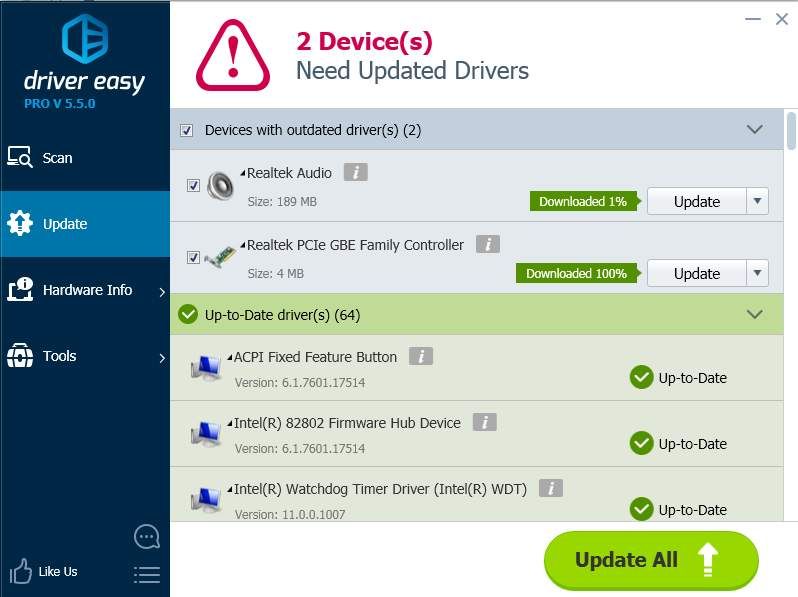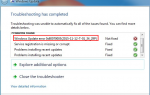Внешний жесткий диск, который не отображается в Windows 7, может быть вызван различными проблемами, такими как неработающий USB-порт, сломанный жесткий диск, поврежденные драйверы и т. Д. Если внешний жесткий диск не отображается в Windows 7, не беспокойтесь. Вы можете исправить это быстро и легко, используя методы в этом посте.
Во-первых, выполните поиск неисправностей:
1. Используйте жесткий диск на другом компьютере и посмотрите, можно ли его распознать. Это проверит, не сломан ли жесткий диск.
2. Попробуйте другой порт USB. Это выяснит, вызвана ли проблема неработающим портом. (применимо к флешкам)
3. Если вы подключите диск к USB-концентратору, попробуйте подключить его к компьютеру напрямую. Некоторые USB-концентраторы не обеспечивают достаточную мощность для работы внешнего жесткого диска.
4. Если вы подключаете диск к компьютеру с помощью кабеля, попробуйте другой кабель. Сломанный кабель также может быть причиной.
Если нет проблем с жестким диском или портами, попробуйте следующие методы.
Способ 1: разделить диск
Перейдите в раздел «Управление дисками» и посмотрите, есть ли проблемы с разделами на диске. Если вы видите, что диск не разделен и заполнен «Нераспределенным пространством», попробуйте создать на нем новый раздел.
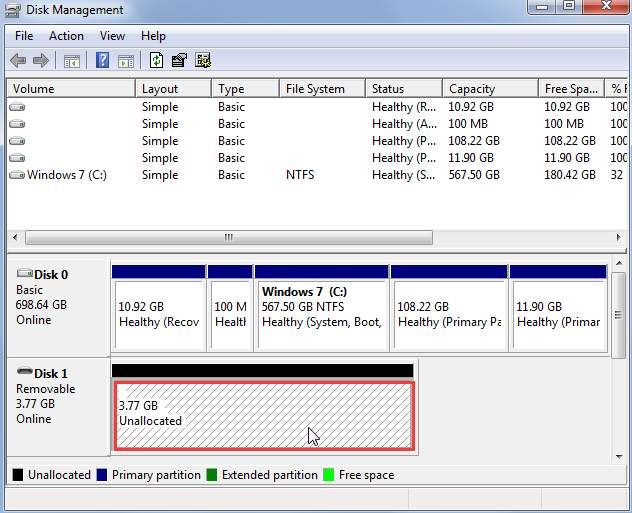
Выполните следующие шаги, чтобы создать новый раздел на диске:
1. Нажмите Win + R (Клавиша с логотипом Windows и клавиша R) одновременно. Откроется диалоговое окно «Выполнить».
2. Тип diskmgmt.msc в окне запуска и нажмите на Хорошо кнопка.
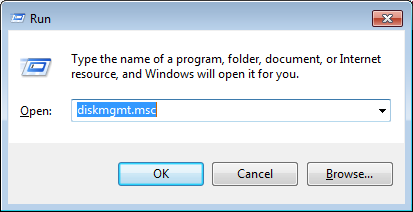
3. Щелкните правой кнопкой мыши внутри незанятого пространства и выберите Новый простой том в контекстном меню. Затем следуйте указаниям мастера, чтобы создать новый раздел.

Способ 2: назначить букву диска для диска
В разделе «Управление дисками» убедитесь, что на диске назначена буква диска. Если нет, выполните следующие шаги, чтобы назначить букву для диска.
1. Щелкните правой кнопкой мыши на диске и выберите Изменить букву диска и пути. Для этого убедитесь, что диск подключен к сети. Если диск отключен, подключите его, щелкнув правой кнопкой мыши по номеру диска и выбрав «Онлайн».
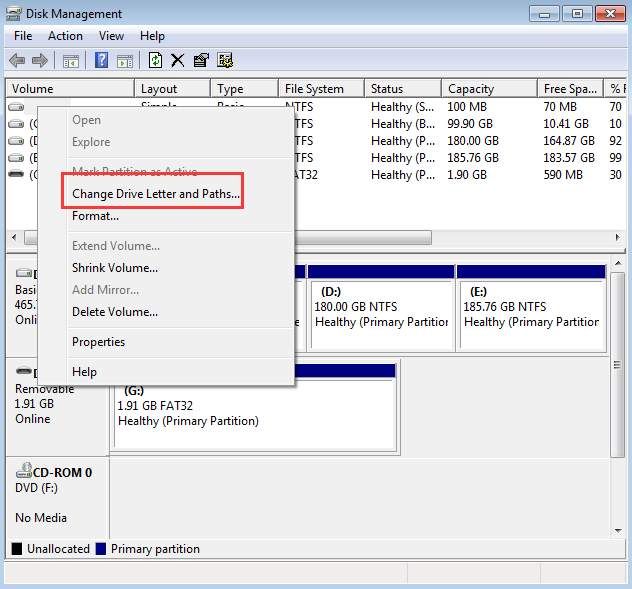
2. Нажмите на Добавлять кнопка.
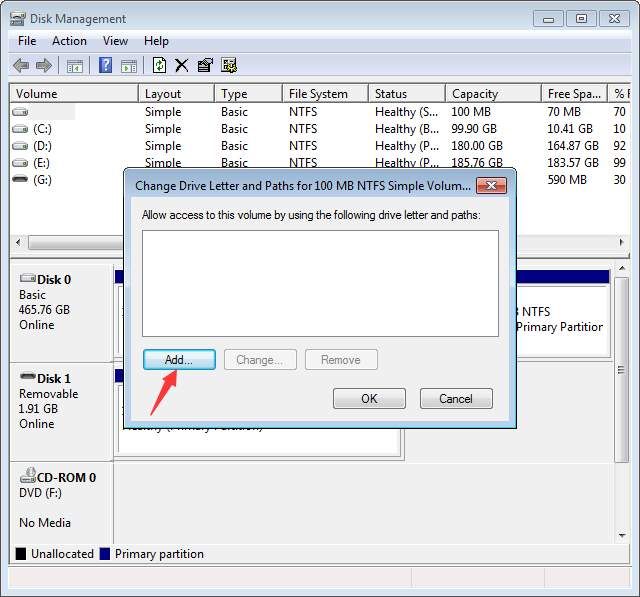
3. Нажмите на Хорошо Кнопка, чтобы выбрать первую доступную букву диска.
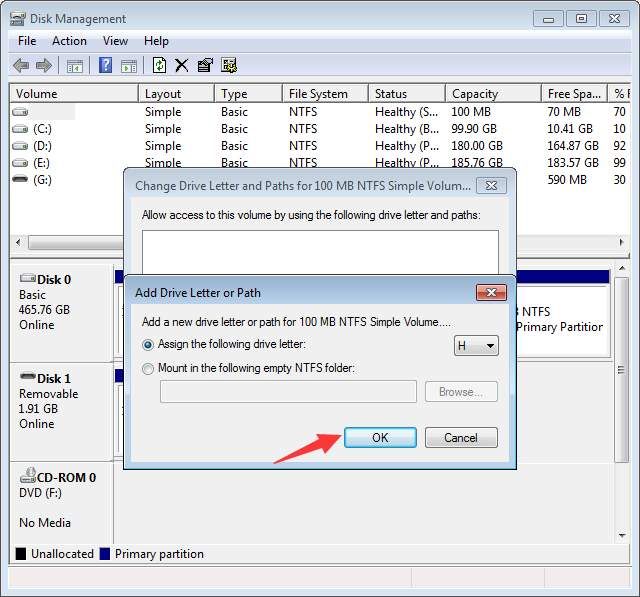
Способ 3: убедитесь, что диск включен
Если диск отключен, он не будет отображаться в Windows. Выполните следующие шаги, чтобы проверить и посмотреть, отключен ли привод, включите его при необходимости.
1. Зайдите в диспетчер устройств.
2. Разверните категорию «Дисководы». В этой категории проверьте, есть ли значок со стрелкой, указывающей на имя диска. Если да, привод отключен. Чтобы включить его, дважды щелкните имя диска и нажмите Включить устройство кнопка.
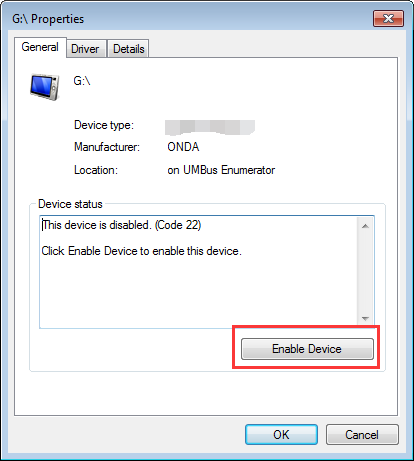
3. Нажмите на следующий кнопка тогда Конец кнопка.
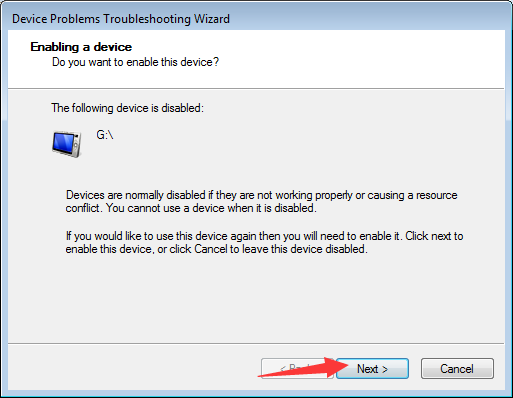
Способ 4: обновить драйверы
Проблема может быть вызвана поврежденными драйверами. В диспетчере устройств посмотрите, есть ли желтый восклицательный знак рядом с устройством. Если да, то у Windows возникают проблемы с драйверами, такие как проблемы с драйверами USB, поэтому она не может распознать жесткий диск.
Вы можете перейти на веб-сайт производителя вашего ПК, чтобы проверить и загрузить последние версии драйверов. Прежде чем начать, убедитесь, что вы знаете название модели ПК и конкретную операционную систему, которую вы используете (см. Как быстро получить версию операционной системы).
Если у вас возникли трудности с загрузкой драйверов вручную, вы можете использовать Водитель Легко чтобы помочь вам. Driver Easy может сканировать ваш компьютер и обнаружить все проблемные драйверы, а затем предоставить вам новые драйверы. Он имеет бесплатную версию и профессиональную версию. С Профессиональной версией вы можете обновить все драйверы одним щелчком мыши. Что еще более важно, вы можете пользоваться 1-летней гарантией технической поддержки. Вы можете связаться с нами для получения дополнительной помощи по любым проблемам с драйверами, включая внешний жесткий диск, который не отображается в Windows 7. И с 30-дневной гарантией возврата денег, вы можете запросить полный возврат средств по любой причине.